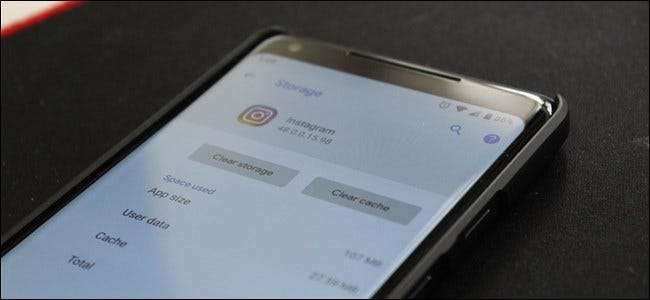
앱을 열면 즉시 강제 종료됩니다. 다시 열면 똑같은 일을합니다. 여기에는 분명히 문제가 있습니다.하지만 단순히 앱 데이터와 캐시를 지우는 것이 매우 쉬운 해결 방법이 될 수 있습니다.
다른 운영 체제와 마찬가지로 Android는 기본 설정, 로그인 등을 저장하는 특정 앱 데이터를 저장합니다. 그렇기 때문에 매번 로그인 할 필요없이 Facebook 또는 Instagram을 실행할 수 있습니다. 그러나 때로는이 데이터가 손상되어 문제를 일으킬 수 있습니다.
앱 내에서 지울 수있는 파일에는 캐시와 데이터의 두 가지 기본 유형이 있습니다. 캐시 파일은 앱이 다운로드 한 임시 저장 파일입니다. 예를 들어 음악을 스트리밍 할 때 앱은 중단을 방지하기 위해 재생되는 노래를 미리 다운로드 할 수 있습니다. 그런 다음 이러한 파일은 캐시 파일로 저장됩니다. 캐시를 지운 후 앱은 임시 사용을 위해 저장 한 파일을 다시 다운로드하기 만하면됩니다. 그렇지 않으면 큰 단점이 없습니다.
반면에 데이터는 응용 프로그램에서 저장하는 중요한 정보입니다. 여기에는 로그인 정보, 앱 기본 설정 등이 포함됩니다. 앱 데이터를 지우는 것은 애플리케이션을 제거하고 다시 설치하는 것과 유사합니다. 앱이 저장 한 모든 것을 지워 기본적으로 새로운 상태로 만듭니다. 이것은 일종의 "최악의 경우"솔루션입니다. 캐시를 지워도 도움이되지 않으면 데이터를 지워야합니다.
앱 캐시 및 데이터를 지우는 방법
앱에 문제가있는 경우 먼저 캐시를 삭제해야합니다. 이것이 문제의 원인은 아닐 수 있지만 시도하는 것은 쉽고 무해한 첫 번째 단계입니다.
이렇게하려면 먼저 설정 메뉴를 연 다음 "앱 및 알림"섹션으로 이동합니다.

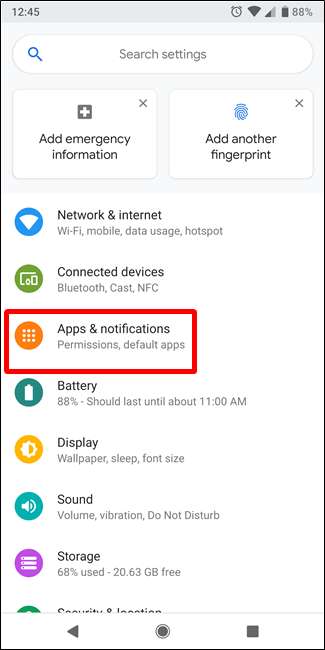
휴대 전화에서 Android Oreo 이상을 실행중인 경우 전체 목록을 보려면 '모든 앱보기'버튼을 탭해야합니다. 그렇지 않으면 목록에서 문제를 제공하는 앱을 찾으십시오.
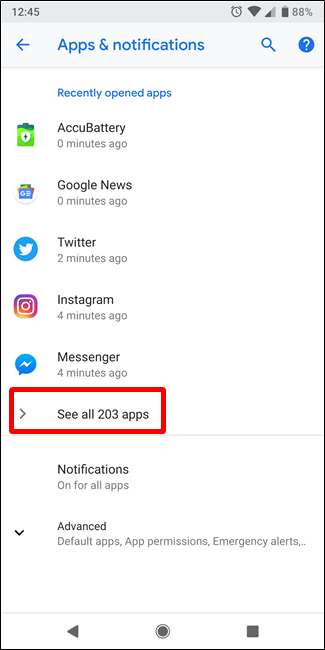
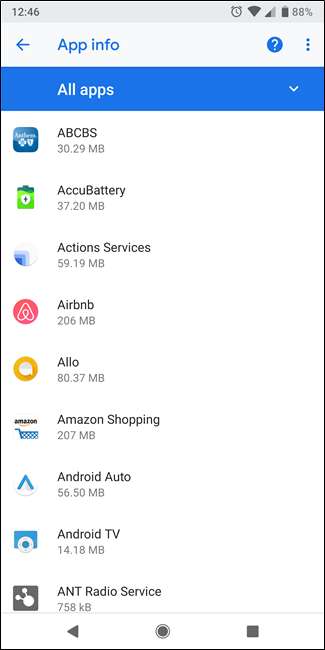
앱을 찾은 후 가장 먼저해야 할 일은 실행중인 모든 인스턴스를 종료하는 것입니다. "강제 중지"버튼을 누른 다음 팝업에서 해당 작업을 확인합니다.
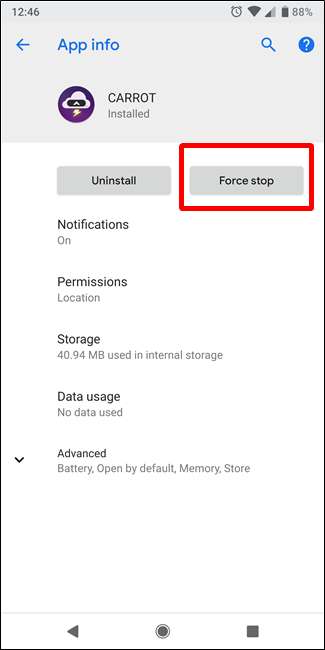
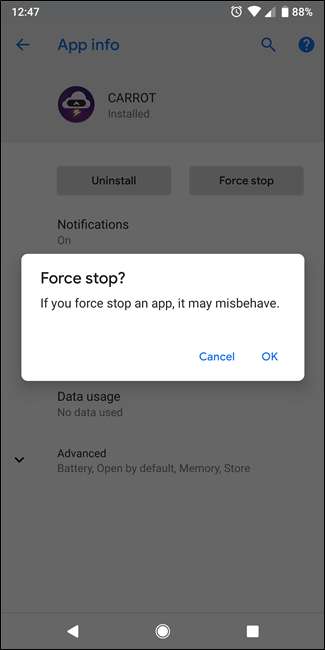
앱이 닫히면 "저장소"항목을 누릅니다.
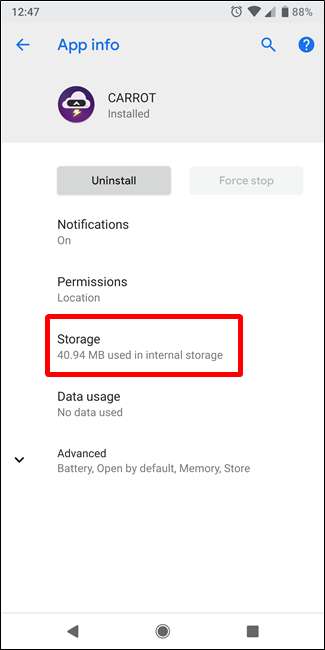
저장소 메뉴에서 "캐시 지우기"버튼을 누릅니다.
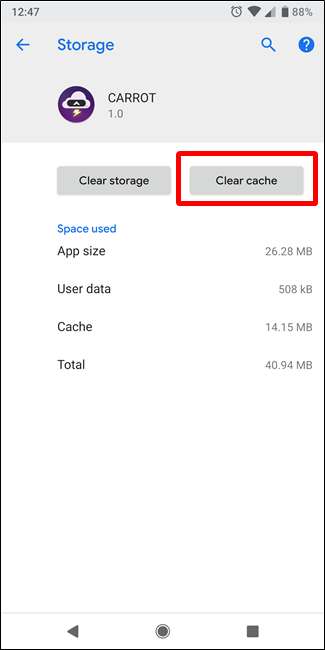
앱을 다시 실행 해보십시오. 문제가 지속되면 위의 단계를 반복 할 수 있지만 대신 "저장소 지우기"(또는 "데이터 지우기") 버튼을 누릅니다. 해당 앱과 관련된 데이터를 잃게됩니다.
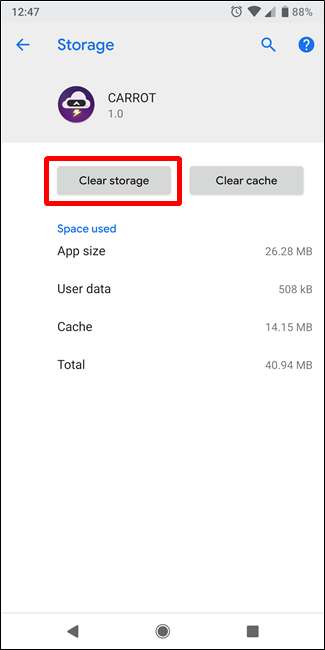
다음에 앱을 실행할 때 방금 설치 한 것처럼 설정해야하지만이 방법으로 문제가 해결되기를 바랍니다.
이러한 단계로 문제가 해결되지 않으면 문제가 해결되지 않을 수 있습니다. 앱 개발자가 푸시 한 잘못된 업데이트 일 수 있으며, 이때 할 수있는 가장 좋은 방법은 개발자에게 버그 보고서를 제출하고 수정되기를 바라는 것입니다.







